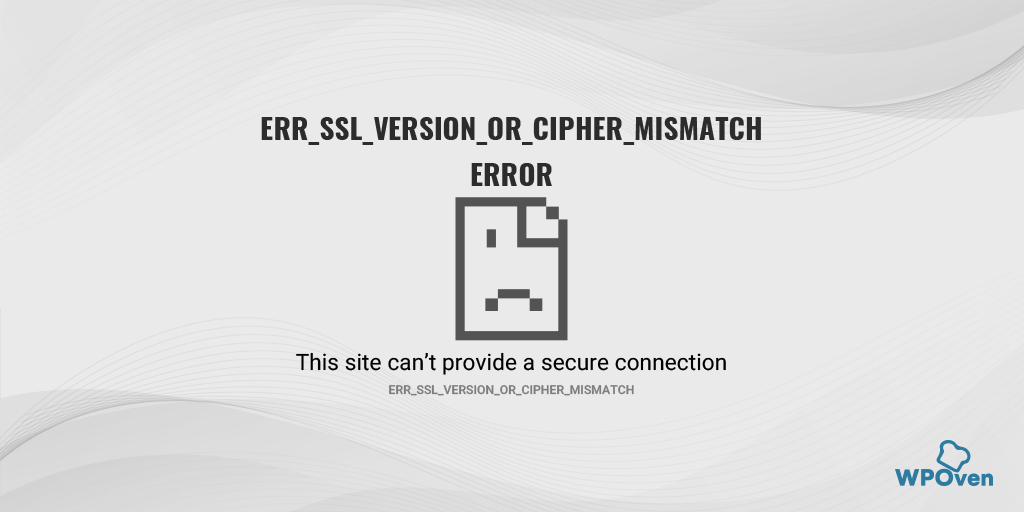Como corrigir o Safari não consegue estabelecer um erro de conexão segura?
Publicados: 2023-07-01O que é o erro “O Safari não consegue estabelecer uma conexão segura com o servidor?
O erro “O Safari não consegue estabelecer uma conexão segura com o servidor” é uma mensagem exibida pelo navegador Safari quando encontra dificuldades para estabelecer uma conexão segura com um determinado site.
Quando você tenta acessar um site que requer uma conexão segura, como um que começa com “ https:// ”, o Safari inicia um processo para estabelecer uma conexão segura e criptografada entre seu dispositivo e o servidor que hospeda o site.
No entanto, se o Safari encontrar algum problema durante esse processo, ele exibirá uma mensagem de erro informando que “O Safari não pode estabelecer uma conexão segura com o servidor”.
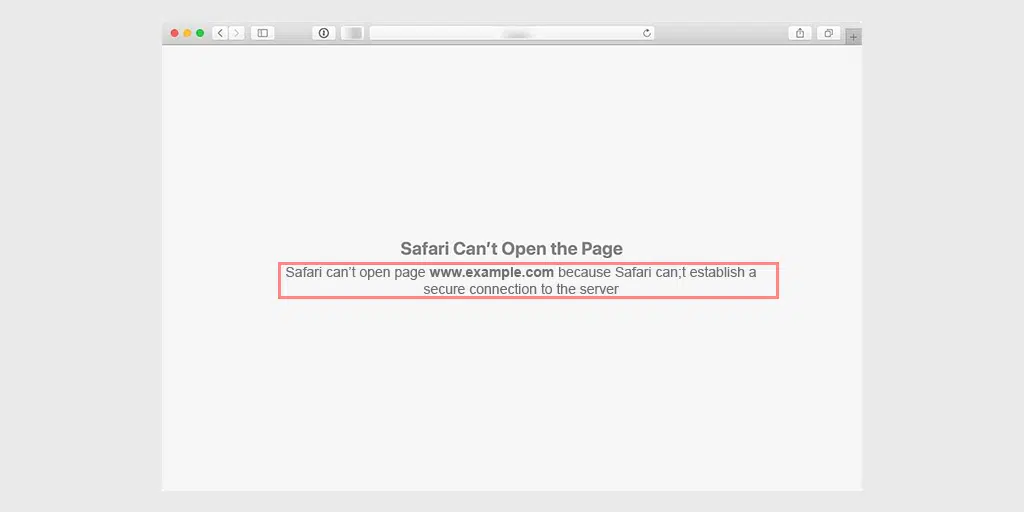
Este erro indica que o Safari não conseguiu estabelecer uma conexão segura com o site que você está tentando visitar devido a vários motivos, como problemas com certificados SSL, versões desatualizadas do navegador, problemas de conectividade de rede ou interferência de VPN ou configurações de proxy.
Quando esse erro ocorre, o navegador Safari pode não permitir que você acesse o site ou exibir um aviso de que a conexão não é segura. Isso é feito intencionalmente para alertá-lo sobre as consequências e proteger sua experiência de navegação, evitando possíveis riscos de segurança que possam surgir de uma conexão insegura.
Portanto, torna-se muito importante resolver esse erro rapidamente, pois ele pode prejudicar sua capacidade de acessar o site específico que você está tentando acessar ou se envolver em qualquer transação online segura.
A melhor maneira de lidar com esse tipo de problema é tentar descobrir as causas subjacentes do erro primeiro e, em seguida, proceder de acordo.
Leia: Como corrigir sua conexão não é um erro privado no Chrome?
O que causa o erro “O Safari não consegue estabelecer uma conexão segura com o servidor”?
O erro “O Safari não consegue estabelecer uma conexão segura com o servidor” pode ocorrer por vários motivos. Entender essas causas pode ajudá-lo a solucionar problemas e resolvê-los com eficácia. Aqui estão algumas causas comuns desse erro:
- Problemas de certificado SSL: sites que usam certificados SSL (Secure Sockets Layer) para estabelecer uma conexão segura podem encontrar erros se o certificado estiver expirado, inválido ou configurado incorretamente. O Safari valida os certificados SSL para garantir conexões seguras e, se detectar um problema com o certificado, exibirá uma mensagem de erro.
- Versão desatualizada do Safari: usar uma versão desatualizada do Safari pode levar a problemas de compatibilidade com sites que exigem uma conexão segura. As versões mais recentes do Safari geralmente incluem atualizações e correções de bugs que abordam vulnerabilidades de segurança e melhoram a funcionalidade do navegador.
- Configurações incorretas de data e hora: o Safari depende de informações precisas de data e hora para verificar os certificados SSL. Se as configurações de data e hora do seu dispositivo estiverem incorretas, o Safari pode não conseguir estabelecer uma conexão segura com o servidor, acionando a mensagem de erro.
- Problemas de conectividade de rede: Conexões de internet instáveis ou não confiáveis podem atrapalhar o estabelecimento de conexões seguras. Se houver problemas com sua rede, como um sinal de Wi-Fi fraco, congestionamento de rede ou um roteador com defeito, o Safari pode ter dificuldade para se conectar com segurança ao servidor.
- VPN ou interferência de proxy: se você estiver usando uma VPN (rede privada virtual) ou um servidor proxy, às vezes isso pode interferir na capacidade do Safari de estabelecer uma conexão segura. VPNs e proxies podem modificar configurações de rede, redirecionar tráfego ou causar conflitos com certificados SSL, levando a uma mensagem de erro.
- Cache e cookies do navegador: Cache e cookies desatualizados ou corrompidos armazenados pelo Safari podem interferir no processo de conexão segura. Esses arquivos podem entrar em conflito com o certificado SSL ou conter informações desatualizadas, fazendo com que o Safari falhe ao estabelecer uma conexão segura.
É importante observar que a causa específica do erro pode variar dependendo das circunstâncias e do site que você está tentando acessar. Compreendendo essas causas comuns, você pode restringir as etapas de solução de problemas para corrigir o erro “O Safari não consegue estabelecer uma conexão segura com o servidor”.
Como corrigir o erro “O Safari não consegue estabelecer uma conexão segura”?
Agora que você entendeu o que é o erro “O Safari não consegue estabelecer uma conexão segura com o servidor” e quais causas potenciais podem acioná-lo, é hora de explorar os vários métodos de solução de problemas que você pode tentar corrigi-lo.
Aqui, fornecemos a você os seis melhores métodos para resolver o erro “O Safari não consegue estabelecer uma conexão segura com o servidor”.
- Verifique a sua conexão com a internet
- Limpe os dados do navegador Safari
- Atualize seu navegador Safari
- Verifique a data e hora do seu sistema
- Alterar configurações de DNS
- Desativar/Desativar IPv6 no Mac
- Desative as configurações de VPN ou proxy
- Configure as Chaves para confiar no Certificado
Vamos verificá-los em detalhes.
1. Verifique sua conexão com a Internet
A primeira e principal etapa de solução de problemas que você deve seguir é garantir que sua conexão com a Internet esteja estável e funcionando corretamente.
Você pode tentar acessar o site em outro navegador, como Chrome ou Firefox, ou até mesmo usar um dispositivo diferente para confirmar se o problema é específico do Safari ou afeta todas as plataformas.
Se o problema for específico apenas do Safari, prossiga com os métodos de solução de problemas fornecidos abaixo.
2. Limpe os dados do navegador Safari
Como qualquer navegador, o Safari armazena determinados dados em seu cache e cookies para aprimorar a experiência do usuário e facilitar o carregamento mais rápido da página.
No entanto, com o tempo, esses dados podem ficar desatualizados ou corrompidos, principalmente os dados relacionados ao SSL ou à criptografia de um site. Quando isso ocorre, pode acionar o erro “O Safari não consegue estabelecer uma conexão segura com o servidor”.
Para resolver esse problema, o método mais fácil que você pode fazer é limpar completamente os dados ou o histórico do navegador Safari. Para fazer isso, siga as etapas abaixo:
Etapa 1: primeiro abra o Safari no seu dispositivo.
Passo 2 : Clique no menu “Safari” localizado no canto superior esquerdo da tela.
Etapa 3: no menu suspenso, selecione "Preferências".
Etapa 4: na janela Preferências, navegue até a guia "Privacidade".
Etapa 5: você verá uma opção denominada "Gerenciar dados do site". Clique nisso.
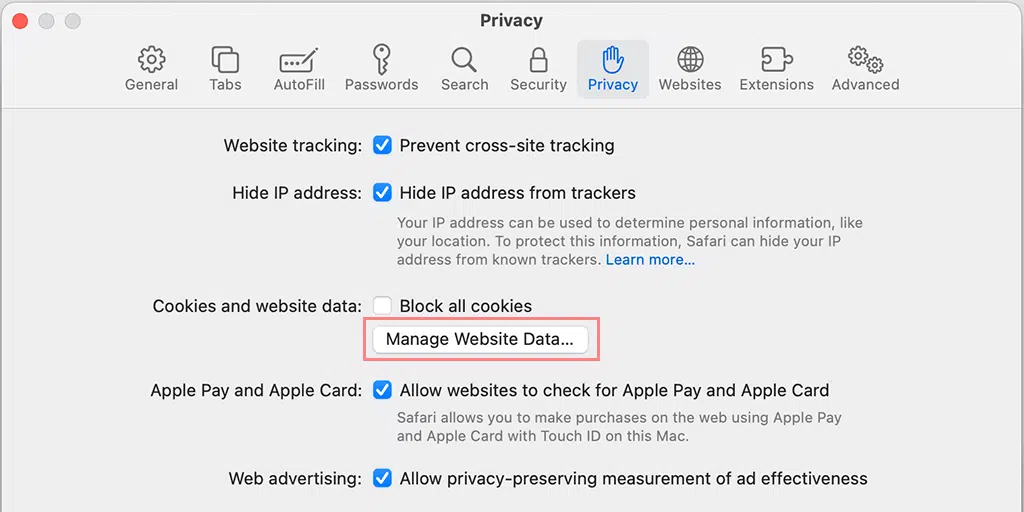
Passo 6: Uma nova janela será aberta, exibindo uma linha do tempo de todos os sites que possuem dados armazenados em seu navegador Safari.
Passo 7: Para remover todos os dados, clique na opção “limpar histórico”.
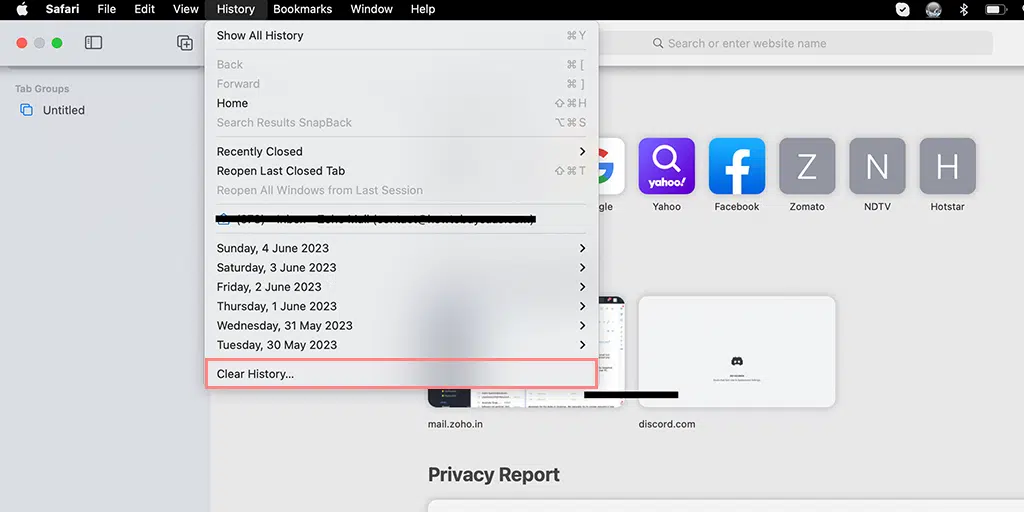
Etapa 8: Depois que os dados forem limpos, feche a janela "Gerenciar dados do site".
Etapa 9: Por fim, clique em “Concluído” para fechar a janela Preferências.
Ao seguir estas etapas, você limpará com êxito os dados do navegador Safari, incluindo cache, cookies e dados do site, o que pode ajudar a resolver vários problemas de navegação.
3. Atualize seu navegador Safari
Uma versão desatualizada do Safari pode levar a problemas de compatibilidade com sites que exigem uma conexão segura. Para atualizar o Safari para a versão mais recente disponível, você precisa seguir as etapas abaixo:
1. Abra a App Store no seu Mac.
2. Vá para a guia “Atualizações” e verifique se há atualizações disponíveis do Safari.
3. Se uma atualização estiver disponível, clique no botão “Atualizar” ao lado do Safari para instalá-la.
4. Após a conclusão da atualização, reinicie o Safari e verifique se o erro persiste.
4. Verifique a data e hora do seu sistema
Uma data e hora incorretas ou não sincronizadas em seu dispositivo podem acionar erros de certificado SSL, que acabam resultando no erro “O Safari não consegue estabelecer uma conexão segura com o servidor”.
Para verificar e corrigir suas configurações de data e hora, siga as etapas mencionadas abaixo:
1. Clique no menu Apple no canto superior esquerdo da tela e selecione “Preferências do sistema”.
2. Escolha “Data e hora” e certifique-se de que a opção para definir a data e a hora automaticamente esteja ativada.
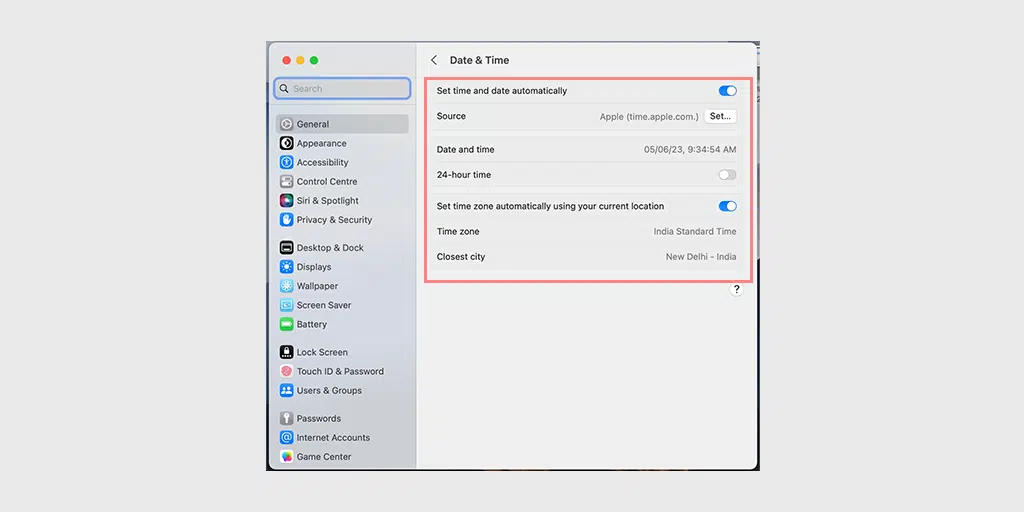
3. Se a opção já estiver Ativada, desative-a, aguarde alguns segundos e ative-a novamente.
4. Reinicie o Safari e tente acessar o site para ver se o erro foi resolvido.
5. Alterar configurações de DNS
Se o erro “safari não consegue estabelecer uma conexão segura” ainda persistir, você pode tentar alterar suas configurações de DNS. Se houver algo errado nas configurações de DNS, pode ser o motivo pelo qual você está enfrentando essa mensagem de erro.
Para verificar se é o caso, tente alterar suas configurações de DNS. Por exemplo, você pode experimentar as configurações de DNS gratuitas da Cloudflare.
Passo 1: Primeiro, navegue até as Preferências do Sistema no seu Mac. Você pode encontrar isso clicando no ícone da Apple no canto superior esquerdo da tela e selecionando “ Preferências do Sistema “.
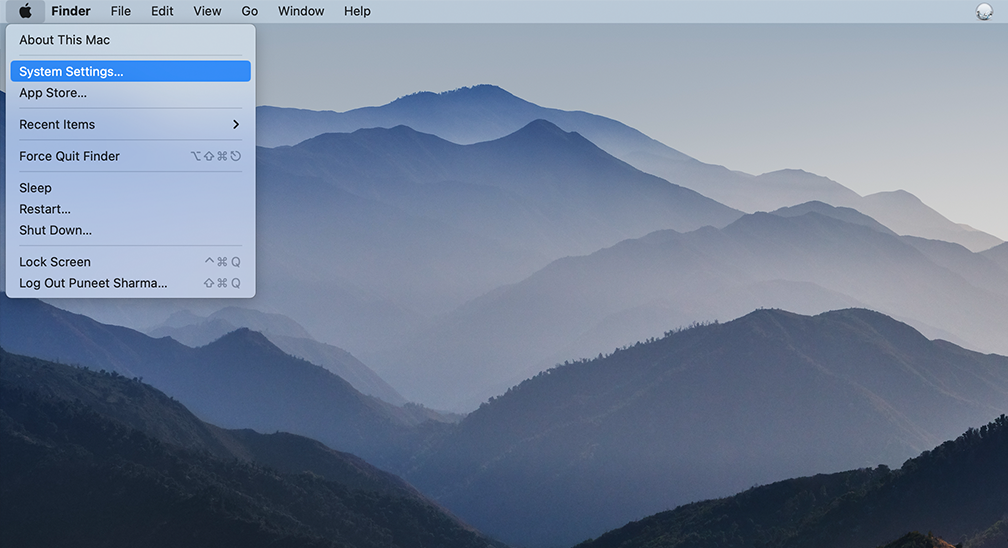
Passo 2: Quando estiver nas Preferências do Sistema, localize o ícone “ Rede ” e clique nele. A partir daí, selecione a conexão de rede que deseja modificar (por exemplo, Wi-Fi ou Ethernet).

Etapa 3: nas configurações de rede, você verá um botão chamado " Avançado ". Clique nele e navegue até a guia " DNS ".
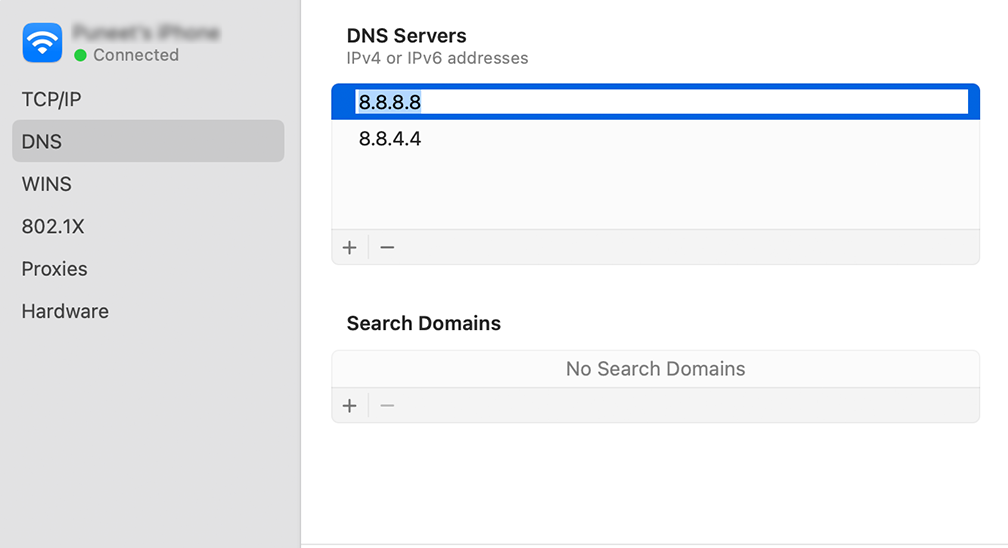
Etapa 4: Aqui é onde você adicionará os endereços do servidor DNS. Clique no botão “ + ” na parte inferior esquerda da janela de configurações de DNS e digite o endereço IPv4 para os servidores DNS da Cloudflare: 1.1.1.1. Pressione enter e repita o processo para adicionar outro endereço: 1.0.0.1.
Passo 5: Por fim, clique em “OK” para salvar as alterações feitas. Agora você deve estar pronto com suas novas configurações de DNS!
6. Desativar/desativar IPv6 no Mac
IPv6, ou Internet Protocol versão 6, é um conjunto de regras que regem como os dados se movem pela Internet. Embora o IPv6 seja a versão mais recente disponível, muitos sites ainda usam o IPv4. Isso pode levar a problemas de compatibilidade e acionar o erro “O Safari não pode estabelecer uma conexão segura”.
Para verificar se ele está causando o problema, você deve tentar desabilitar o IPv6 em sua rede. Para isso, siga os passos indicados abaixo:
Para definir as configurações de IPv6 no macOS, siga estas etapas:
Passo 1 : Navegue até as Preferências do Sistema e clique em “Rede”.
Passo 2 : Selecione sua conexão de rede na lista.
Passo 3 : Clique no botão “Avançado” localizado no canto inferior direito da janela.
Passo 4 : Na nova janela, vá para a aba “TCP/IP”.
Etapa 5 : Na seção "Configurar IPv6", clique no menu suspenso e selecione "Manual".
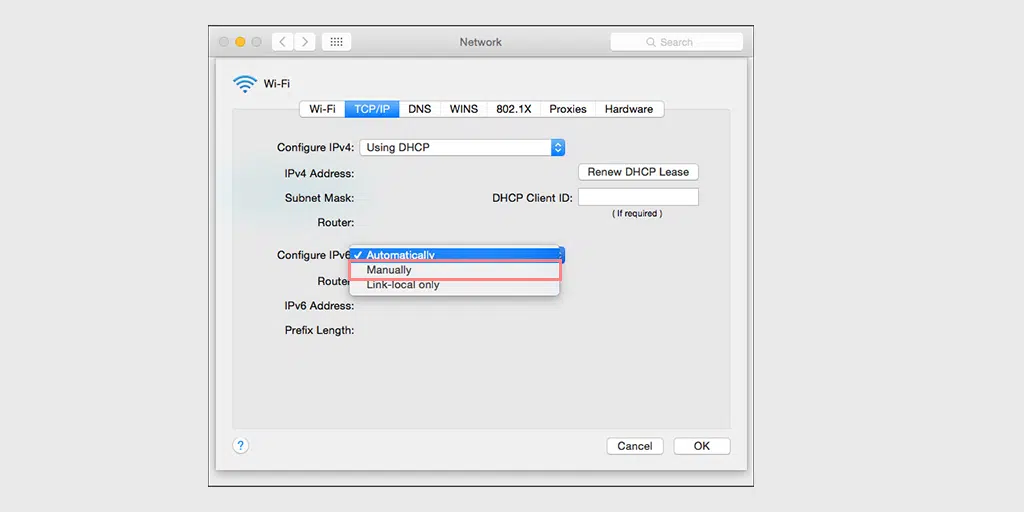
Passo 6 : Uma vez selecionado, clique no botão “ OK ” para salvar as alterações.
Se o problema estiver relacionado ao IPv6, essa configuração deve resolvê-lo. Caso contrário, você pode prosseguir para a próxima solução de solução de problemas.
7. Desative as configurações de VPN ou Proxy
Se você estiver usando uma VPN (Virtual Private Network) ou servidor proxy, tente desativá-los temporariamente. Às vezes, esses serviços podem interferir em conexões seguras. Desative as configurações de VPN ou proxy e tente acessar o site novamente.
Para usuários de Mac, eles podem executar as seguintes etapas para desativar as configurações de proxy:
Passo 1: Vá para o menu Apple ou clique no ícone da Apple localizado no canto superior esquerdo da tela do seu Mac.
Etapa 2: clique em Configurações do sistema ou Preferências do sistema, o que for aplicável.
Passo 3: Agora clique em “Rede” na barra lateral.
Etapa 4: No painel direito, selecione um serviço de rede > clique no botão Avançado .
Etapa 5: Clique na guia Proxy e marque desmarcar todos os protocolos em “ Selecionar um protocolo para configurar ” e clique no botão “ Ok ” quando terminar.
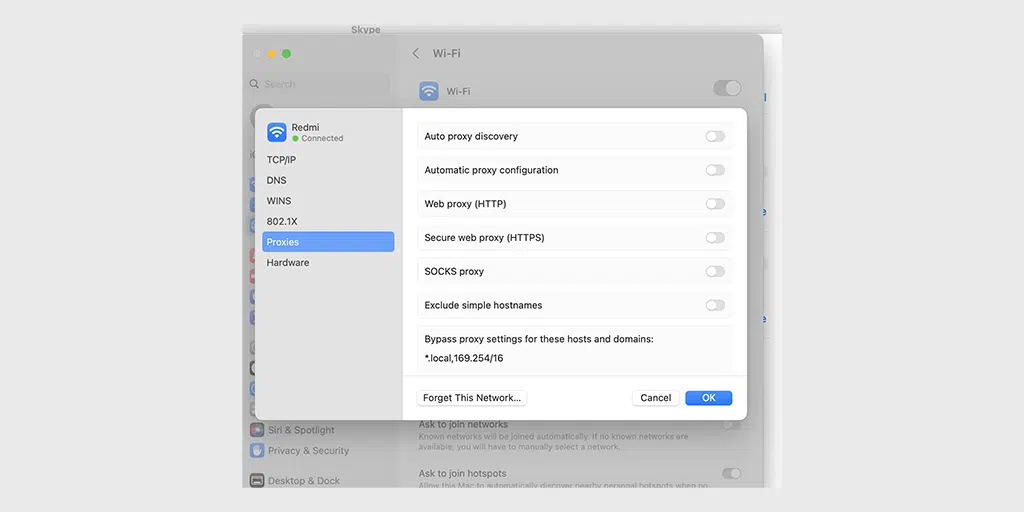
8. Configure as Chaves para confiar no Certificado
Às vezes, quando um site atualiza seu certificado, podem ocorrer erros durante o processo de instalação. O certificado também pode expirar ou ser totalmente substituído por um novo. Em qualquer caso, o navegador Safari não confiará no certificado, resultando na recusa de estabelecer uma conexão segura e levando ao erro “O Safari não pode estabelecer uma conexão segura”.
No entanto, se você tiver certeza de que tudo está em ordem e correto, poderá substituir esse recurso de bloqueio do Safari obrigando o Keychain a confiar no site.
O Keychain Access é um aplicativo integrado no macOS que funciona como um sistema de gerenciamento de senhas e credenciais. Ele armazena com segurança várias informações confidenciais, como senhas, chaves de criptografia, certificados e notas seguras.
Para substituir o acesso às chaves e forçá-lo a confiar no site, você precisa seguir as etapas abaixo:
Etapa 1: visite o site que mostra a mensagem de erro.
Passo 2 : Clique no ícone de cadeado à esquerda da barra de endereços.
Etapa 3 : Selecione “Exibir” ou “Exibir certificado” no menu.
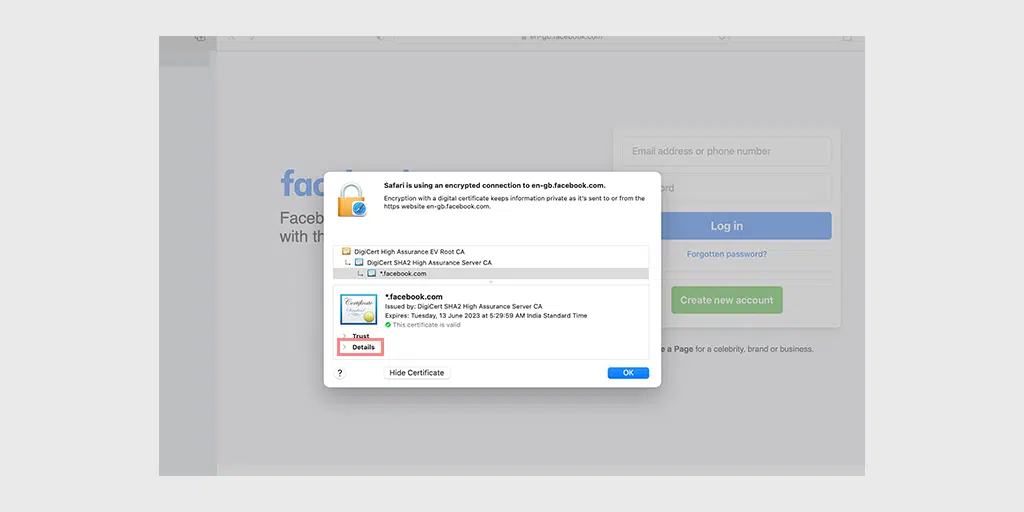
Etapa 4: pressione Ctrl + barra de espaço para abrir a barra de pesquisa do Spotlight.
Etapa 5: digite “Chaveiro” na caixa de pesquisa e pressione Enter.
Passo 6: No Acesso às Chaves, localize o certificado no diretório raiz “Sistema”.
Etapa 7 : Vá para a seção “Confiar” e selecione “Sempre confiar” no menu suspenso.
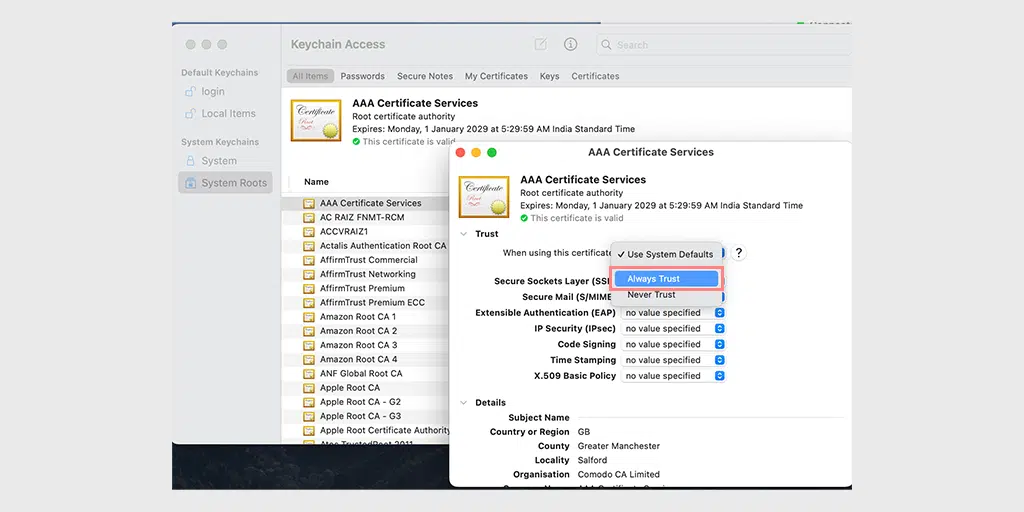
Isso é tudo o que você pode fazer para corrigir o erro “O Safari não consegue estabelecer uma conexão segura”. No entanto, se não funcionar em nenhum caso, o último recurso é entrar em contato com o administrador do site e pedir ajuda.
Conclusão
O erro “O Safari não consegue estabelecer uma conexão segura” pode ser frustrante ao tentar acessar um site. No entanto, seguindo as etapas de solução de problemas descritas neste artigo, você pode resolver o problema e navegar com segurança.
- Primeiro, verifique se sua conexão com a Internet está estável. Então,
- Limpe os dados do navegador Safari para remover qualquer informação desatualizada ou corrompida.
- Atualizar seu navegador Safari para a versão mais recente também é importante para solucionar problemas de compatibilidade.
- Verifique as configurações de data e hora do seu sistema, pois uma configuração incorreta pode causar erros de certificado SSL.
- Alterar as configurações de DNS ou desabilitar o IPv6 pode ajudar a resolver problemas de conectividade.
- Se você usar uma VPN ou servidor proxy, desative-os temporariamente para verificar se estão causando o erro.
- Se tudo mais falhar, você pode tentar substituir o Keychain para confiar no certificado do site.
Lembre-se de uma coisa, se nenhum desses métodos funcionar, você sempre terá o privilégio de entrar em contato com o administrador do site para obter assistência.
Seguindo estas etapas de solução de problemas, você pode superar o erro “O Safari não consegue estabelecer uma conexão segura” e recuperar o acesso aos sites necessários. Fique seguro enquanto navega!
perguntas frequentes
Como permito que o Safari estabeleça uma conexão segura?
Você pode corrigir o Safari para estabelecer uma conexão segura tentando os seguintes métodos:
1. Verifique sua conexão com a Internet
2. Limpe os dados do navegador Safari
3. Atualize seu navegador Safari
4. Verifique a data e hora do sistema
5. Alterar configurações de DNS
6. Desativar/desativar IPv6 no Mac
7. Desative as configurações de VPN ou Proxy
8. Configure as Chaves para confiar no Certificado
Por que o Safari não pode proteger uma conexão?
Pode haver vários motivos pelos quais o Safari não consegue proteger uma conexão, alguns deles são:
1. O site está comprometido devido a uma violação de segurança ou ataque de malware.
2. Os problemas de compatibilidade do certificado SSL com o navegador e o site.
3. O site é seguro, mas seu certificado é falso ou desatualizado.
4. Problemas de VPN e proxy
5. Problemas de cache do navegador Safari
6. Navegador Safari desatualizado
Como tornar minha conexão com o site segura?
Você pode tornar a conexão do seu site segura seguindo estas práticas recomendadas.
1. Mantenha seu site atualizado.
2. Examine seu site de tempos em tempos.
3. Obtenha seus certificados SSL de fontes legítimas.
4. Atualize seus plugins de segurança
5. Implemente firewalls de aplicativos da Web
6. Implementar cabeçalhos de segurança
7. Monitore e responda a incidentes de segurança

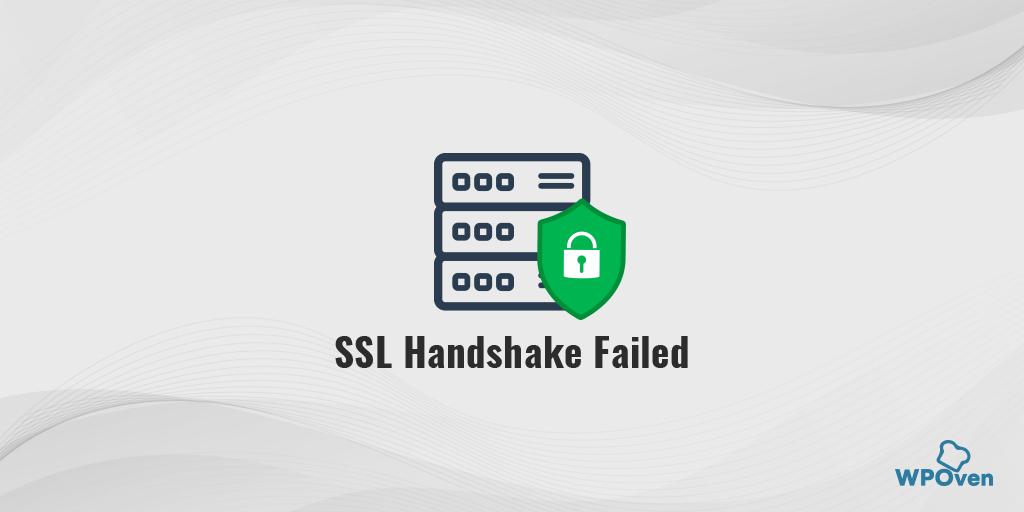
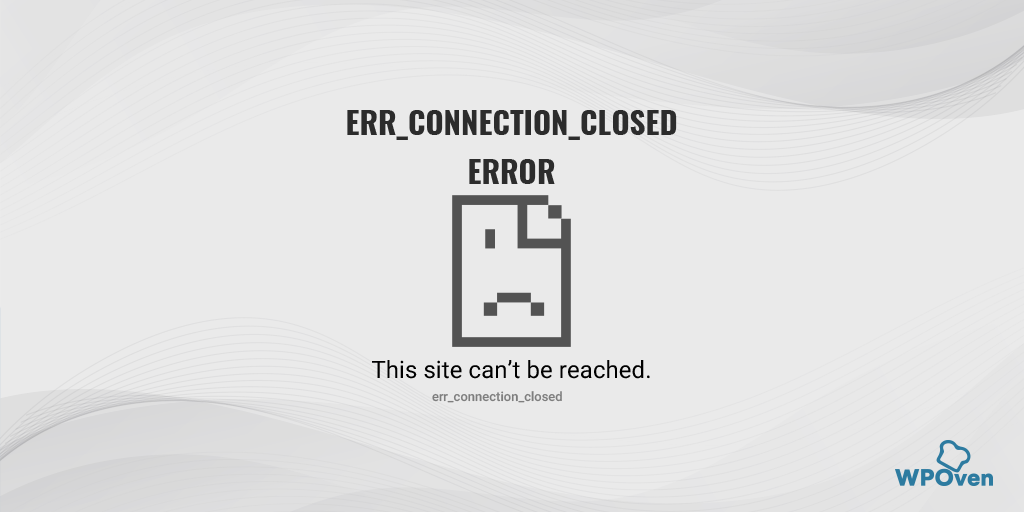
![Como usar o SSH para se conectar ao seu servidor com segurança [Guia] How To Use SSH To Connect To Your Server Securely [Guide]](/uploads/article/49748/oURDQeSwGx1GwnL0.png)
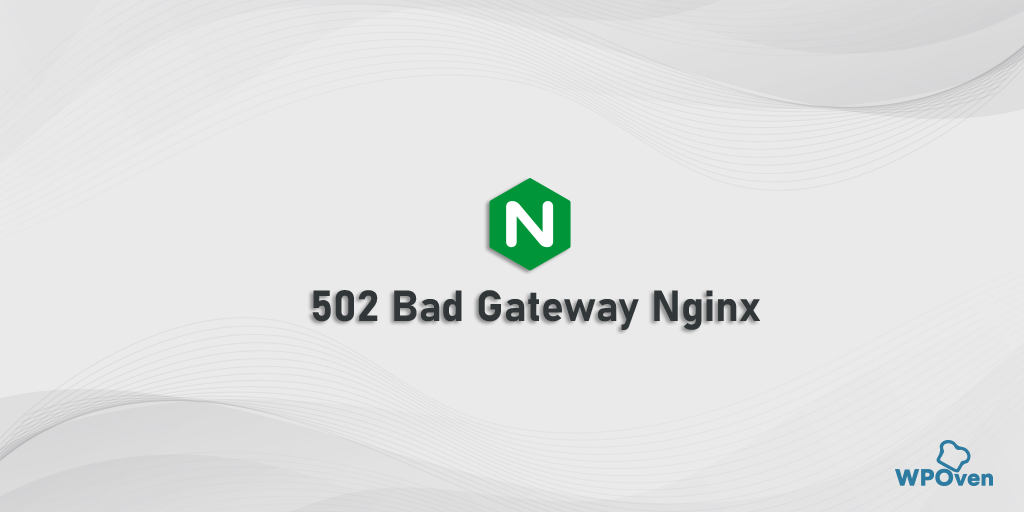
![Como corrigir o erro ERR_CONNECTION_TIMED_OUT? [11 Maneiras] How to Fix the ERR_CONNECTION_TIMED_OUT Error? [11 Ways]](/uploads/article/49748/iZ4e4PPMZ5lQGcjT.png)